


近期一些win7系统用户跟小编咨询,想要更换一下win7登录界面壁纸,换成自己喜欢的样式,但是不知道具体的操作方法,那么今天小编就给大家分享一下win7更换登录界面壁纸的操作方法,遇到相同问题不会设置的小伙伴跟着小编一起接着往下看吧。
win7更换登录界面壁纸的方法:
第一步:首先我们先准备好背景图标,然后打开win7系统里面以下目录:“C:\Windows\System32\oobe\info\backgrounds”,将准备好的图标放入该目录,然后再重命名为:“backgroundDefault.jpg”。
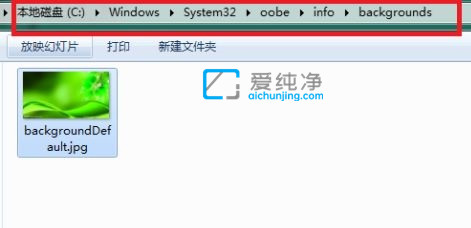
第二步:接着按下键盘上的快捷键“win+r”。
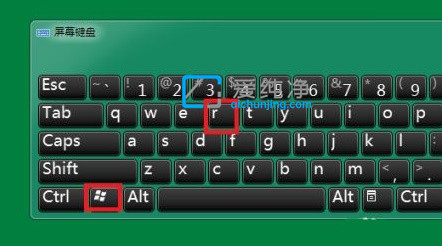
第三步:然后输入注册表命令:“regedit”,鼠标点击确定。

第四步:在打开的注册表窗口中,打开以路径:“HKEY_LOCAL_MACHINE\SOFTWARE\Microsoft\Windows\CurrentVersion \Authentication\LogonUI\Background ,找到“background”。
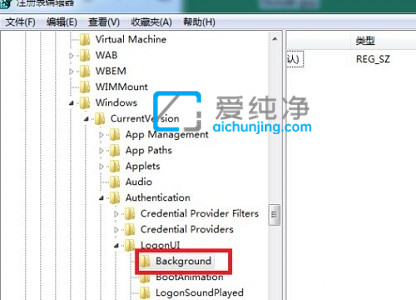
第五步:接着在注册表的右侧新建一个“DWORD值”,并重命名为“OEMBackground”。
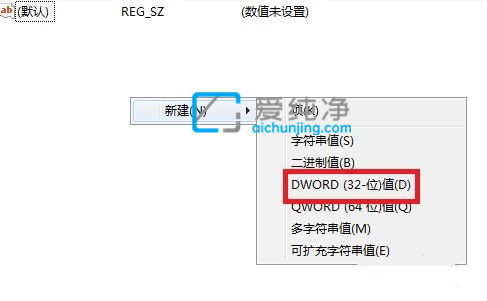
第六步:双击打开将它的值设置为“1”即可。
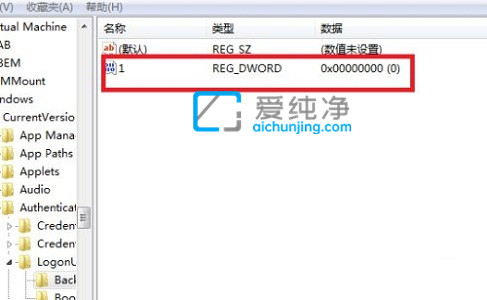
| 留言与评论(共有 条评论) |